Настройка почтового клиента Mozilla Thunderbird на Виртуальном хостинге
Описание настройки почтового клиента Mozilla Thunderbird в панели управления cPanel
В основном окне программы нажмем правой кнопкой мыши в левом верхнем углу на «Локальные папки» и в выпадающем меню выберем пункт «Параметры»:
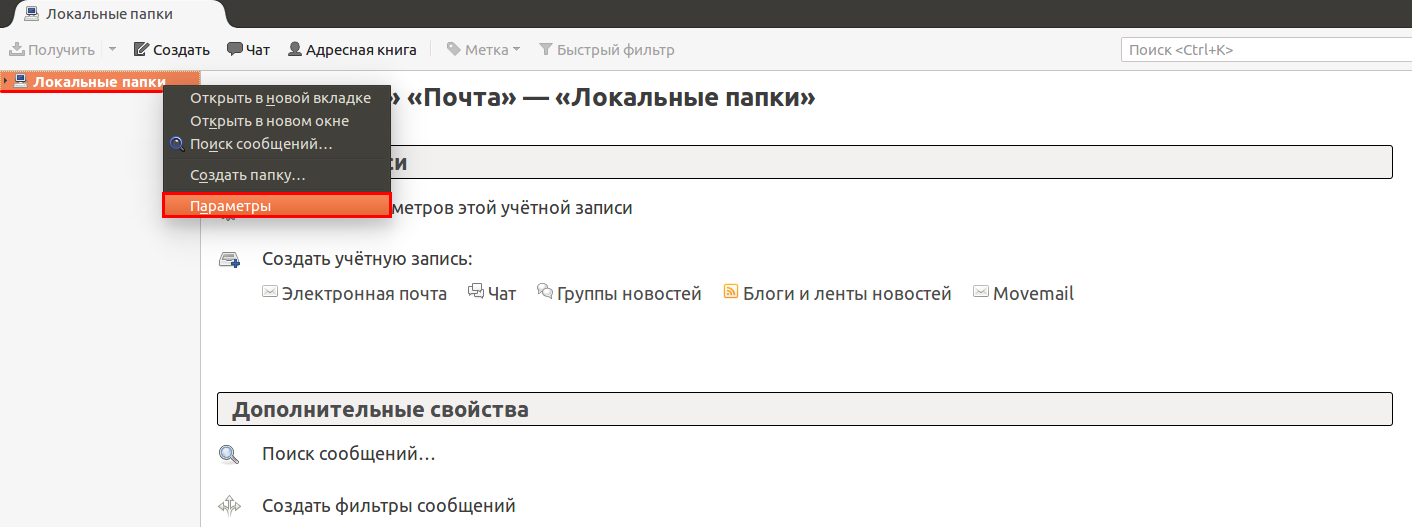
В левом нижнем углу нажмем на кнопку «Действия для учетной записи» и в выпадающем меню выберем пункт «Добавить учётную запись почты»:
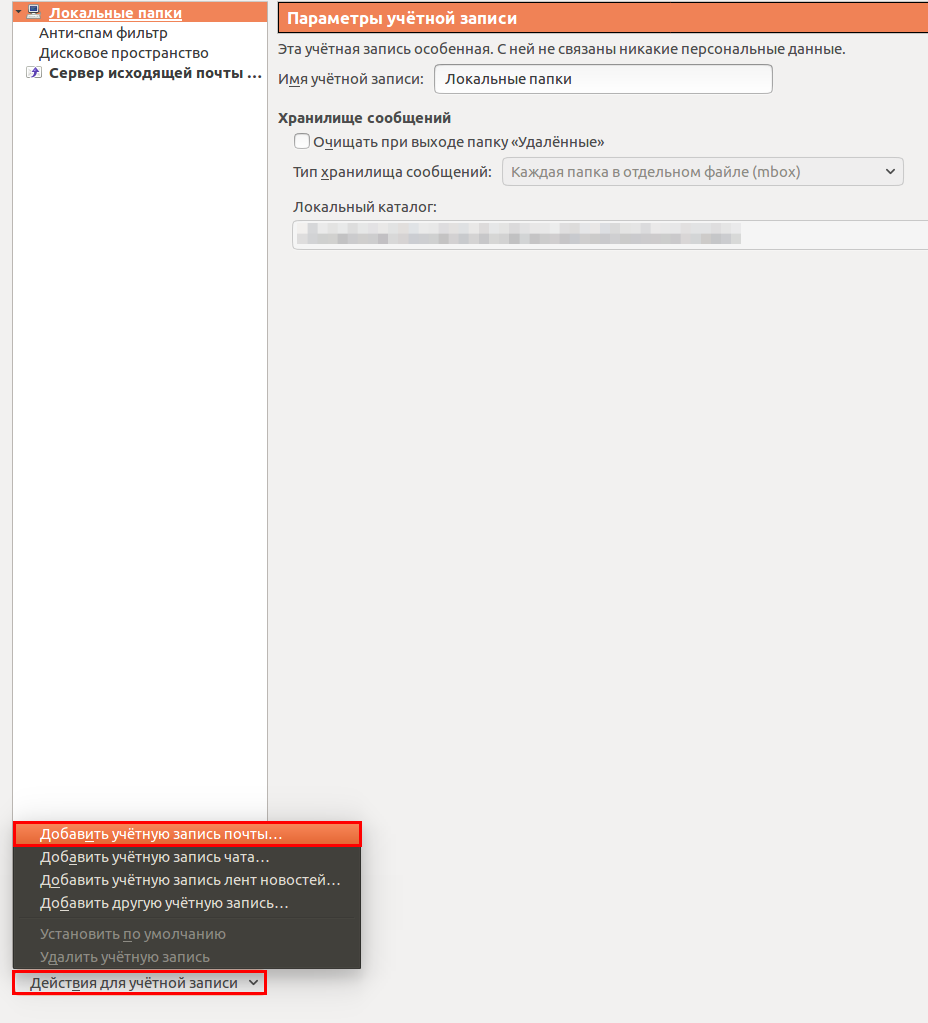
В новом окне заполним данные:
- «Ваше имя» - имя Владельца почтового ящика
- «Адрес эл. почты» - созданный на хостинге адрес электронной почты
- «Пароль» - пароль к нему
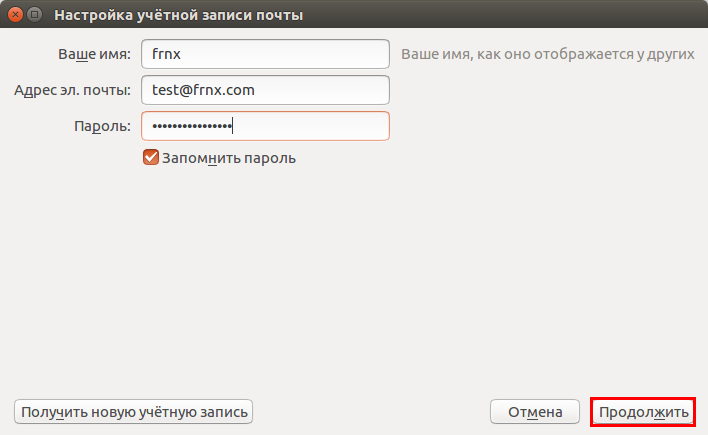
И нажмем кнопку «Продолжить».
В этом окне нажимаем на кнопку «Настройка вручную» для отображения дополнительных параметров:
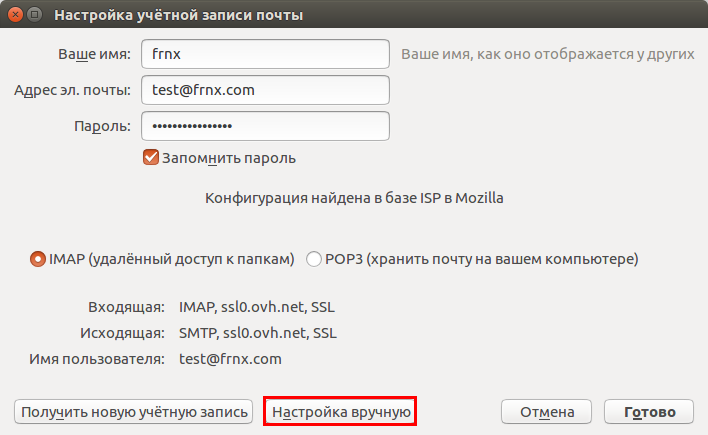
Теперь нужно верно указать настройки подключения к серверу:
- Входящая: IMAP
- Имя сервера (и для входящей и для исходящей почты): host####.fornex.org(данные для подключения можно найти в пункте Настройки почтового клиента в cPanel для вашего почтового ящика)
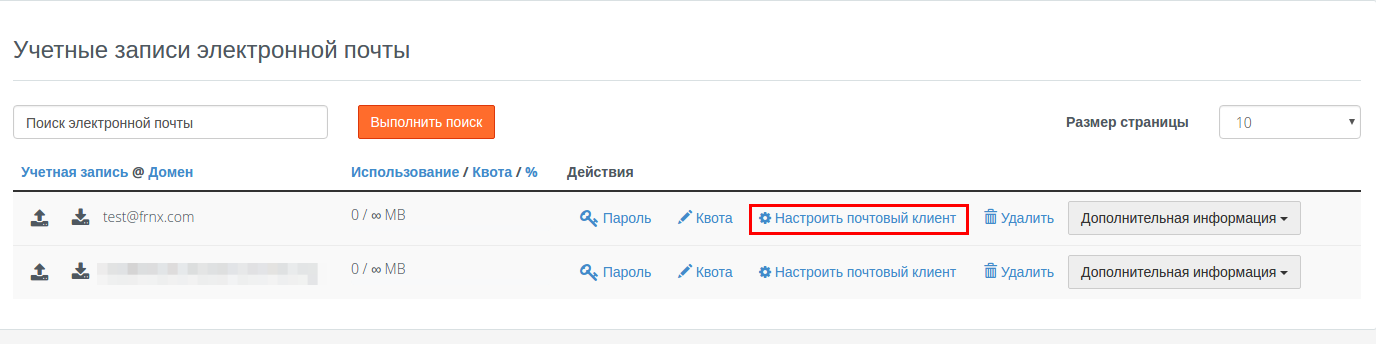
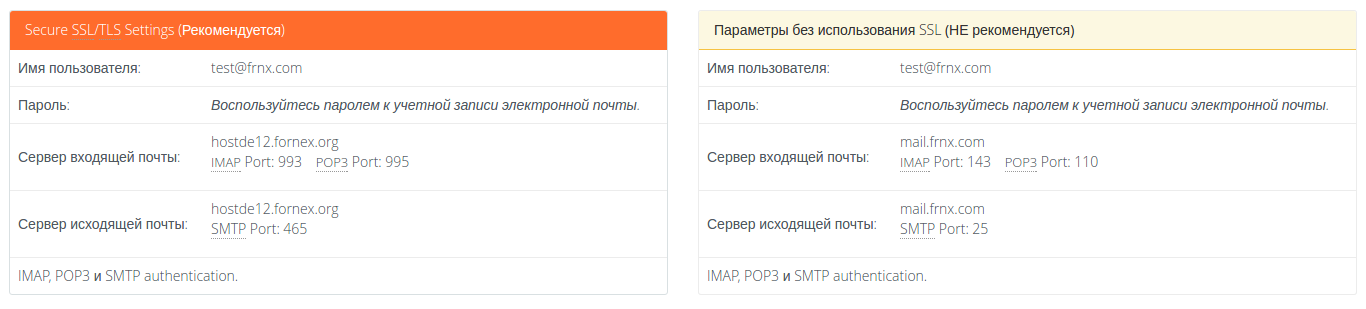
- Порт (входящая почта): 993
- Порт (исходящая почта): 465
- SSL (в обеих случаях): SSL/TLS
- Аутентификация (в обеих случаях): Обычный пароль
- Имя пользователя (в обеих случаях): можно указать только имя Вашего почтового ящика (test), а можно указать его полностью (test@frnx.com)
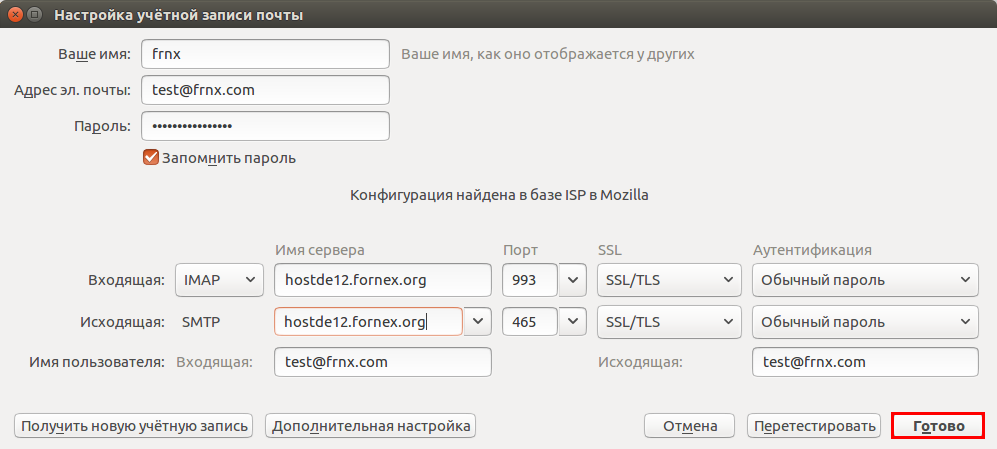
Теперь нажимаем кнопку «Готово»